핸드폰 느려짐 현상은 핸드폰을 사용하시는 분이라면 누구나 경험하셨을 것입니다. 특히 아이폰이 아닌 갤럭시 같은 안드로이드폰은 더욱 느려지기 쉽죠. 핸드폰 느려짐이 느껴질 때 그 원인은 다양하겠으나, 가장 큰 원인은 재부팅, 즉 껐다켜지 않는 것입니다.
핸드폰 느려짐 현상 해결 방법
핸드폰으로 참 여러가지 것들을 할 수 있죠. 그런 것들을 계속 하다보면, 핸드폰에 부하가 생겨서 느려지는 것은 당연한 일입니다. 핸드폰 자체적으로 항상 최적의 상태로 유지할 수 있으면 좋겠지만, 핸드폰 만드는 회사와 그 안에 OS, 앱 만드는 사람이 모두 다르다보니, 최적화에는 한계가 있을 수 밖에 없습니다. 이러한 것을 염두하여 핸드폰 느려짐 현상을 해결하는 방법은 바로 재부팅입니다. 핸드폰을 사용하지 않는 시간에 재부팅하게 설정해 놓으면, 부하가 걸렸던 핸드폰이 리프레쉬 되는 것이죠. 어떤 특정한 문제가 있다면 그것을 해결하면 되겠지만, 핸드폰이 느려지는 느낌을 받으시는 것이라면 이 방법이 가장 좋은 해결 방법이 될 것입니다.
핸드폰 느려짐 방지를 위한 자동 재부팅
핸드폰을 일정 시간에 자동 재부팅하는 설정을 걸어 놓는 것은 간단합니다. 새벽시간에 재부팅하도록 스케줄링을 걸어주면 됩니다. 주로 많이 사용하시는 갤럭시 핸드폰을 기준으로 설명해 드리겠습니다. 제가 쓰는 기종은 갤럭시 S10 5G 모델로 다른 갤럭시 기종도 해당 기능은 대동소이 할 것입니다.
1. 먼저 핸드폰 설정에 들어갑니다. 톱니바퀴 모양의 아이콘으로 되어 있으실겁니다. 설정에서 쭉 내려보시면, 배터리 및 디바이스케어라고 보이실 겁니다. 이곳에 들어가줍니다.

2. 디바이스케어에 들어가면 아래와 같이 백분위 수치가 나타나고 현재 내 핸드폰 상태를 그래픽으로 보여줍니다. 핸드폰 상태를 한번 체크해 보시고, 우리는 스케줄링을 걸기 위해 상단에 점 3개 표시를 눌러줍니다.
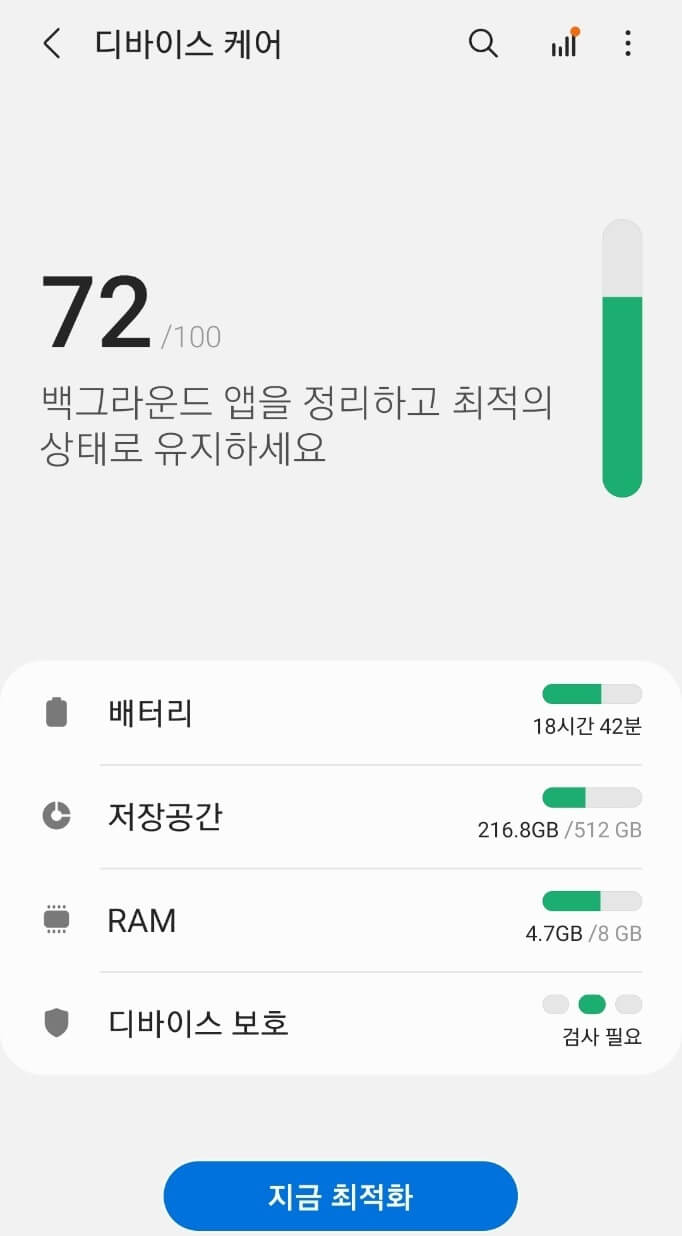
3. 상단에 점 3개를 누르면, '자동으로 케어'라는 것이 보이실겁니다. 이곳에서 스케줄링을 할 수 있습니다. 클릭해줍니다.

4. 자동으로 케어에 보시면 아래와 같은 메뉴들이 보이실겁니다. 저는 자동 절전 모드를 제외하고 모두 활성화해서 사용하고 있습니다. 스케줄링을 위해서 '자동으로 다시 시작'을 활성화 해주시고, 클릭해줍니다.

핸드폰을 자동으로 다시 시작하는 것이 핸드폰 느려짐 현상을 개선시켜 준다는 것이 명확함으로, 이렇게 갤럭시 기기 자체에 이런 메뉴가 존재하는 것입니다. 하단에 보시면, 어느 시간에 핸드폰을 자동으로 껐다 켤 것인지 정할 수 있습니다. 저의 경우는 일주일에 2회 정도 재부팅 설정해 놓았으며, 핸드폰을 사용하지 않는 새벽 3시에 자동으로 껐다켜지도록 설정해 놓았습니다. 매일 재부팅 설정을 할 수도 있겠지만 이 정도 설정이 적당하다고 생각합니다. 물론 핸드폰이 껐다 켜져도 저장되어 있는 모든 것은 안전합니다. 알람도 예정된 시간에 울릴 것이며, 찍은 사진도 그대로 저장되어 있을 것입니다.

핸드폰 느려짐 현상을 해결하는 가장 좋은 방법, 자동 재부팅에 대하여 알아보았습니다. 핸드폰, 컴퓨터 같은 기계는 오래 사용하다보면 느려지는 것이 당연한 것입니다. 메모리에 여러가지 찌꺼기들이 쌓일 수 밖에 없기 때문이죠. 이럴 때 재부팅은 1순위 해결 방법입니다. 찌꺼기들을 날려주고, 꼬인 것을 풀어줍니다. 컴퓨터 전문가들에게 어떤 문제를 얘기하면 십중팔구는 "껐다켜" 라고 답할 것입니다. 이것은 문제를 회피하는 것이 아닌 가장 좋은 문제 해결 방법이기 때문입니다. 우리가 항상 사용하는 스마트폰이 느려짐을 느끼셨다면 정기적으로 껐다 켜시면 거의 대부분 해결 되실 것입니다. 전화를 안쓰는 시간에 자동으로 재부팅 스케줄링 해주어, 항상 쾌적한 상태로 사용해 보시기 바랍니다.








